Comment résoudre le problème Facebook et Instagram oEmbed dans WordPress
Publié: 2023-02-17Voulez-vous apprendre à résoudre le problème Facebook et Instagram oEmbed dans WordPress ?
Si vous avez déjà ajouté du contenu Facebook ou Instagram à WordPress en utilisant le bloc oEmbed ou Embed par défaut, cette fonctionnalité ne fonctionne plus. Cela peut entraîner des erreurs et du contenu manquant sur votre site Web WordPress.
Dans ce guide, nous vous montrerons comment résoudre le problème d'intégration de Facebook et Instagram, afin que les visiteurs puissent profiter du contenu social sur votre site Web WordPress.
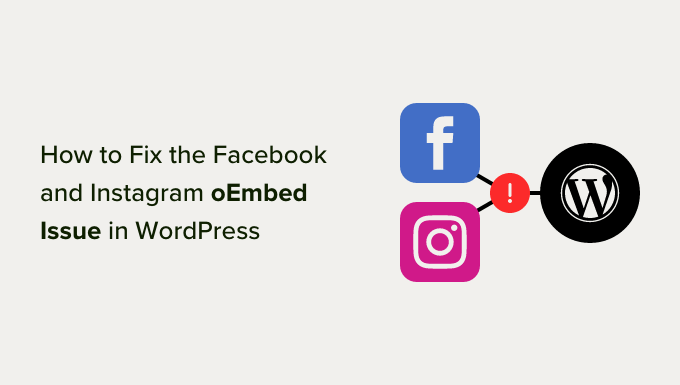
Quel est le problème Facebook et Instagram oEmbed dans WordPress ?
Dans le passé, vous pouviez facilement intégrer des publications Instagram et Facebook dans WordPress en utilisant un protocole appelé oEmbed.
Cependant, Facebook a changé le fonctionnement d'oEmbed afin que vous ne puissiez plus facilement intégrer des vidéos, des images, des mises à jour et d'autres contenus de Facebook ou d'Instagram.
Au lieu de cela, vous devez maintenant enregistrer une application et utiliser un jeton client pour obtenir des données de l'API Facebook Graph, avant de pouvoir intégrer du contenu Facebook ou Instagram sur votre blog WordPress.
Cela prendrait beaucoup de temps et d'efforts, surtout si vous souhaitez afficher de nombreux messages sociaux différents sur votre site Web. Dans cet esprit, les personnes derrière WordPress ont décidé de supprimer la fonctionnalité d'intégration de Facebook et Instagram.
Si vous avez précédemment ajouté du contenu Facebook à votre site Web à l'aide d'oEmbed, il ressemblera maintenant à l'image suivante.
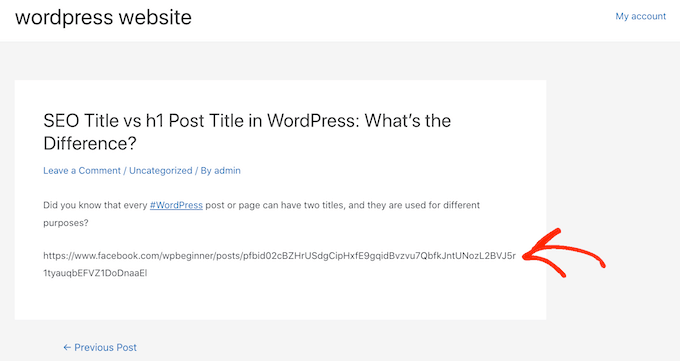
Si vous avez intégré des publications Instagram à l'aide d'oEmbed, vous obtiendrez une erreur similaire.
Il s'agit d'une mauvaise expérience utilisateur, et certains visiteurs peuvent supposer que votre site Web est cassé, n'est plus maintenu ou que vous n'êtes pas une entreprise digne de confiance ou fiable.
Il existe des moyens de résoudre le problème manuellement. Par exemple, vous pouvez parcourir chaque page et publier et supprimer le contenu intégré. Cependant, cela prendrait beaucoup de temps et d'efforts, et il n'y a aucune garantie que vous réussirez à trouver chaque intégration cassée.
Cela étant dit, voyons comment vous pouvez facilement résoudre le problème Facebook et Instagram oEmbed sur WordPress.
Comment résoudre le problème Facebook et Instagram oEmbed
Le moyen le plus simple de résoudre le problème oEmbed consiste à utiliser l'un des plugins gratuits Smash Balloon.
Si vous souhaitez intégrer des publications Instagram dans WordPress, vous aurez besoin du plugin Smash Balloon Social Photo Feed.
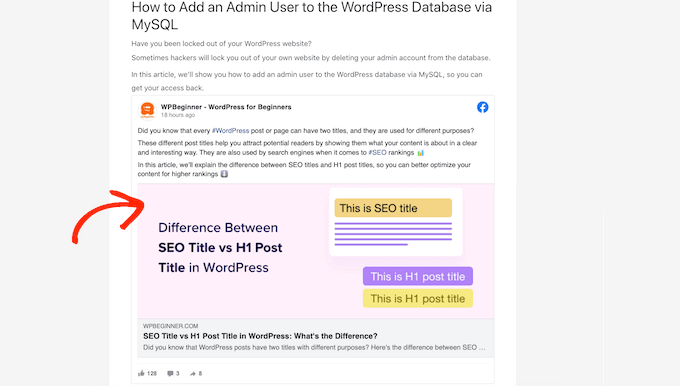
Vous souhaitez intégrer une publication Facebook dans WordPress ? Ensuite, vous pouvez utiliser le plug-in gratuit Smash Balloon Social Post Feed à la place.
Tout d'abord, vous devez installer et activer le plugin. Pour plus de détails, consultez notre guide étape par étape sur la façon d'installer un plugin WordPress.
Après avoir installé l'un ou l'autre des plugins, rendez-vous simplement sur Instagram Feed » oEmbeds ou Facebook Feed » oEmbeds , selon le plugin que vous utilisez.
Nous utilisons le plugin Social Photo Feed dans toutes nos images, mais les étapes seront exactement les mêmes, quel que soit le plugin que vous utilisez.
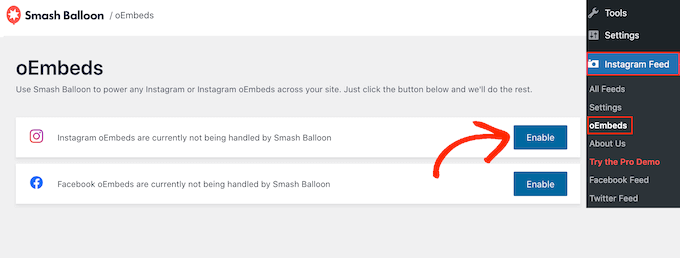
Sur cet écran, cliquez simplement sur le bouton 'Activer'.
C'est ça. Vous pouvez désormais intégrer des publications Facebook et Instagram sur votre site WordPress.
Comment intégrer des publications Instagram ou Facebook dans WordPress
Que vous utilisiez Facebook ou Instagram, vous pouvez intégrer une publication spécifique dans n'importe quelle page, publication ou zone prête pour les widgets, comme la barre latérale.
Une option consiste à ouvrir la page ou à publier où vous souhaitez afficher le contenu social. Ensuite, cliquez sur l'icône "+" et tapez "Intégrer".
Lorsque le bon bloc apparaît, cliquez pour l'ajouter à la page ou à la publication.
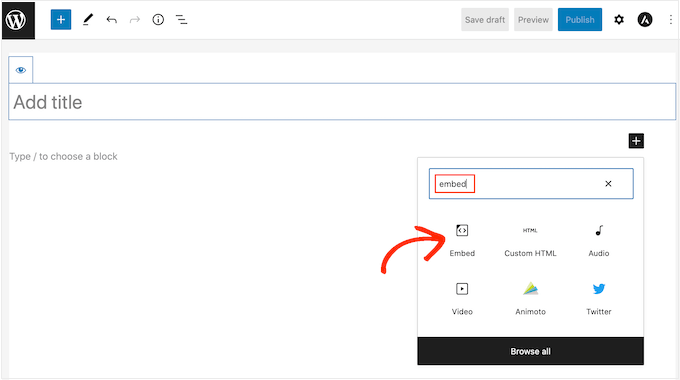
Dans le champ "Intégrer", collez simplement l'URL de la publication Instagram ou Facebook que vous souhaitez afficher sur votre site Web.
Ensuite, cliquez sur "Intégrer".
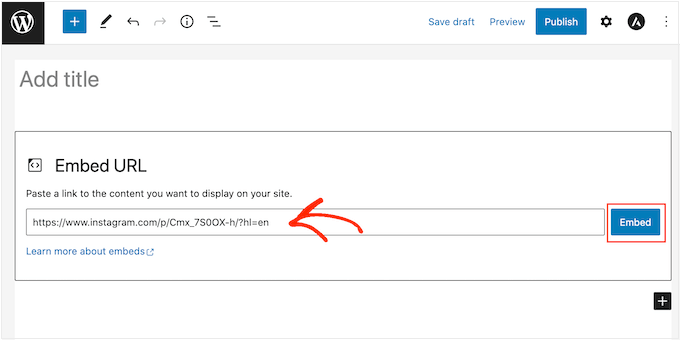
WordPress affichera maintenant ce message spécifique. Lorsque vous êtes prêt à publier le message, cliquez simplement sur "Mettre à jour" ou "Publier".
Désormais, lorsque vous visiterez la page, vous verrez la publication sur les réseaux sociaux en direct.
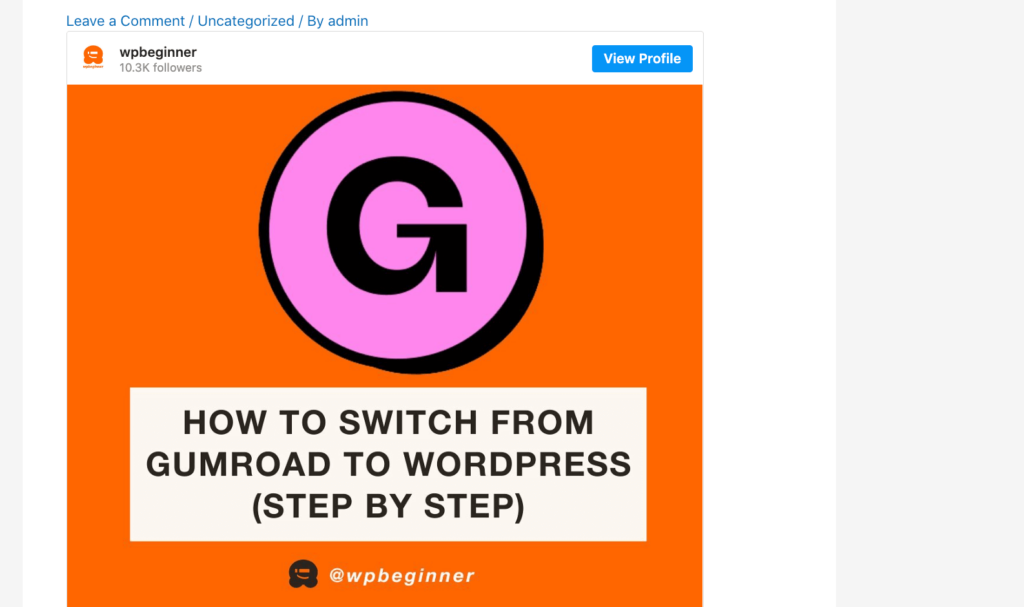
Une autre option consiste à ajouter la publication Instagram ou Facebook à une zone prête pour les widgets, telle que la barre latérale. De cette façon, vous pouvez promouvoir le même article sur toutes les pages de votre site Web.
Par exemple, vous pouvez intégrer votre publication Instagram la plus populaire ou une publication faisant la promotion d'une vente ou d'un concours sur les réseaux sociaux que vous utilisez pour développer votre site.

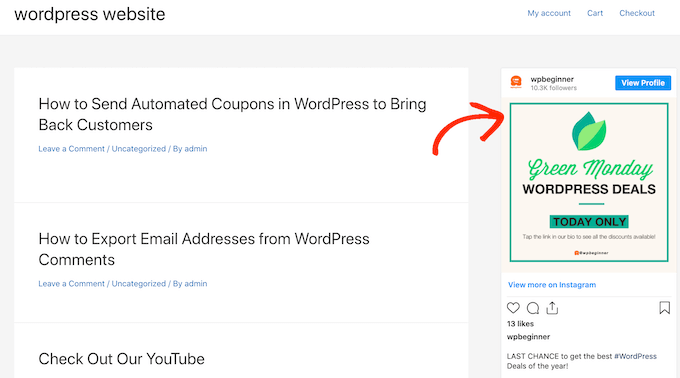
Pour ajouter une publication Facebook ou Instagram à une zone prête pour les widgets, allez simplement dans Apparence » Widgets et cliquez sur le bouton bleu « + ».
Dans la barre de recherche, tapez 'Intégrer' pour trouver le bon bloc.
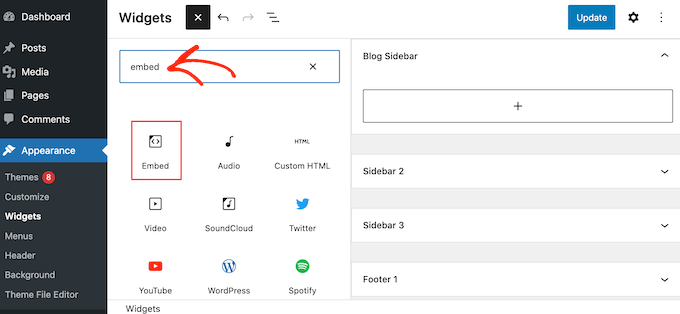
Lorsque le bloc "Intégrer" apparaît, faites-le glisser sur la zone où vous souhaitez afficher la publication Facebook ou Instagram.
Dans le champ "Intégrer", collez simplement l'URL de la publication Instagram ou Facebook que vous souhaitez afficher sur votre site Web. Ensuite, cliquez sur "Intégrer".
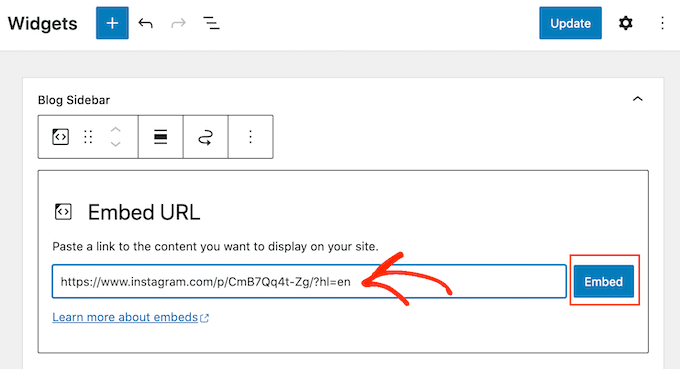
WordPress affichera maintenant ce message spécifique.
Si vous êtes satisfait de son apparence, cliquez sur "Mettre à jour" pour le mettre en ligne.
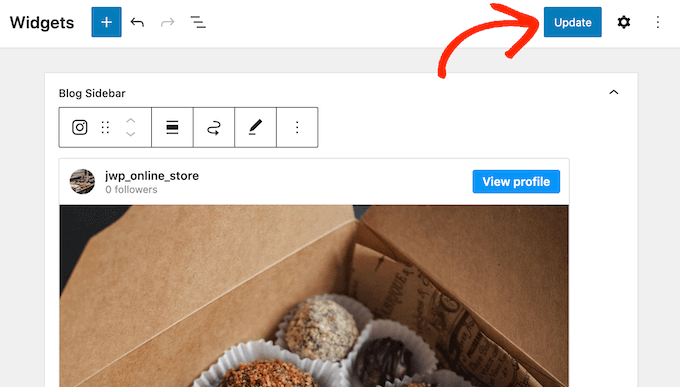
Désormais, lorsque vous visiterez votre site Web, vous verrez la publication Instagram ou Facebook en direct.
Comment ajouter un flux Instagram ou Facebook à WordPress
Avec les plugins gratuits Smash Balloon, il est facile de résoudre le problème oEmbed afin que vous puissiez ajouter des publications Facebook et Instagram à votre site Web.
C'est très bien si vous ne souhaitez intégrer qu'un petit nombre de publications ou si vous souhaitez contrôler exactement où chaque publication sociale apparaît sur WordPress. Cependant, vous pouvez également intégrer un flux Facebook ou Instagram sur votre site Web.
En créant un flux, vous pouvez afficher tous vos derniers messages dans une belle mise en page. Mieux encore, le flux se mettra à jour automatiquement afin que les visiteurs voient toujours les messages les plus récents sans que vous ayez à mettre à jour votre site manuellement.
Cela peut garder votre site frais et intéressant, même pour les visiteurs réguliers.
Si vous souhaitez intégrer du contenu Instagram dans WordPress, vous pouvez utiliser le plugin Smash Balloon Instagram Feed.
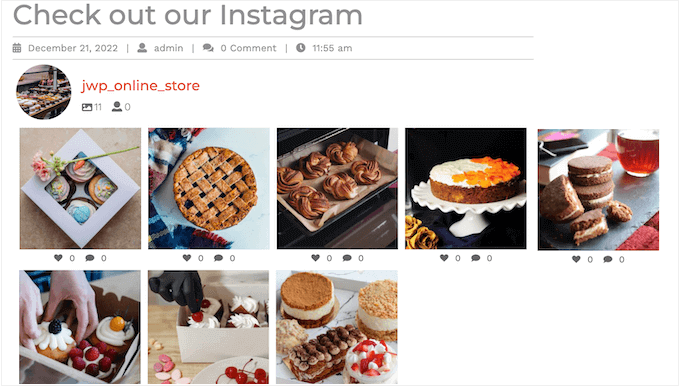
Vous souhaitez créer un flux affichant vos derniers messages d'état Facebook, vos vidéos, vos avis, etc. ?
Ensuite, vous pouvez utiliser le plugin Smash Balloon Facebook Feed.
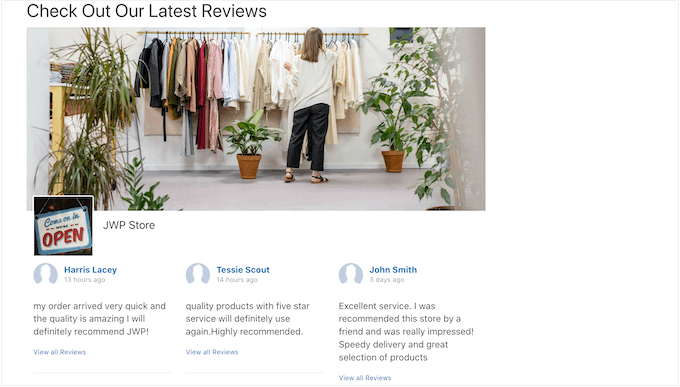
Vous souhaitez ajouter à la fois des flux Facebook et Instagram à votre site Web WordPress ? Ensuite, vous voudrez peut-être regarder Smash Balloon Social Wall.
Ce plugin puissant vous permet de combiner tous les flux que vous avez créés à l'aide des plugins Smash Balloon, y compris les flux Facebook, Twitter, YouTube, etc.
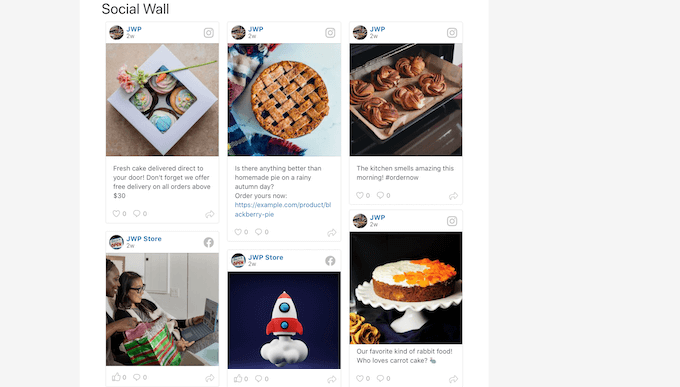
Par exemple, si vous avez configuré les plugins Facebook Feed et Instagram Feed, vous pouvez simplement accéder à Social Feeds » Create a Social Wall dans votre tableau de bord WordPress.
Ici, vous verrez tous les différents flux que vous avez créés jusqu'à présent.
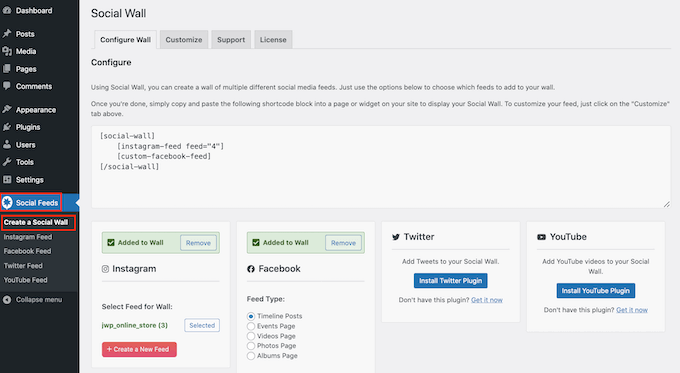
Sélectionnez simplement chaque flux que vous souhaitez ajouter au mur social.
Par exemple, vous pouvez combiner les publications de vos comptes Instagram et Facebook.
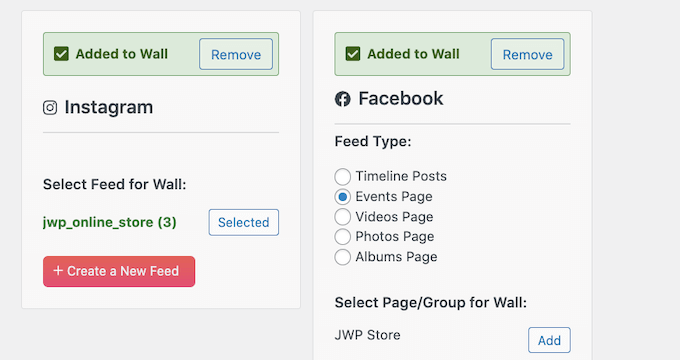
Small Balloon Social Wall créera ensuite un shortcode qui vous permettra d'ajouter le mur social à n'importe quelle page, publication ou zone prête pour les widgets.
Pour plus d'informations sur l'utilisation des shortcodes, veuillez consulter notre guide sur la façon d'ajouter un shortcode dans WordPress.
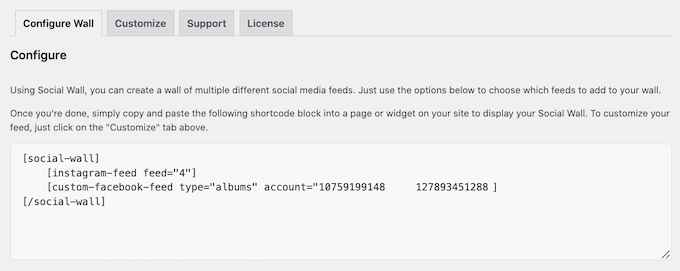
Après avoir placé le shortcode, enregistrez ou publiez simplement vos modifications pour les mettre en ligne.
Désormais, si vous visitez votre site Web, vous verrez un mur social présentant tous les derniers messages de vos différents comptes et plateformes.
Nous espérons que cet article vous a aidé à apprendre comment résoudre le problème Facebook et Instagram oEmbed dans WordPress. Vous voudrez peut-être également consulter notre sélection d'experts des meilleurs plugins de médias sociaux pour WordPress et notre guide sur la façon de créer une newsletter par e-mail.
Si vous avez aimé cet article, veuillez vous abonner à notre chaîne YouTube pour les didacticiels vidéo WordPress. Vous pouvez également nous retrouver sur Twitter et Facebook.
